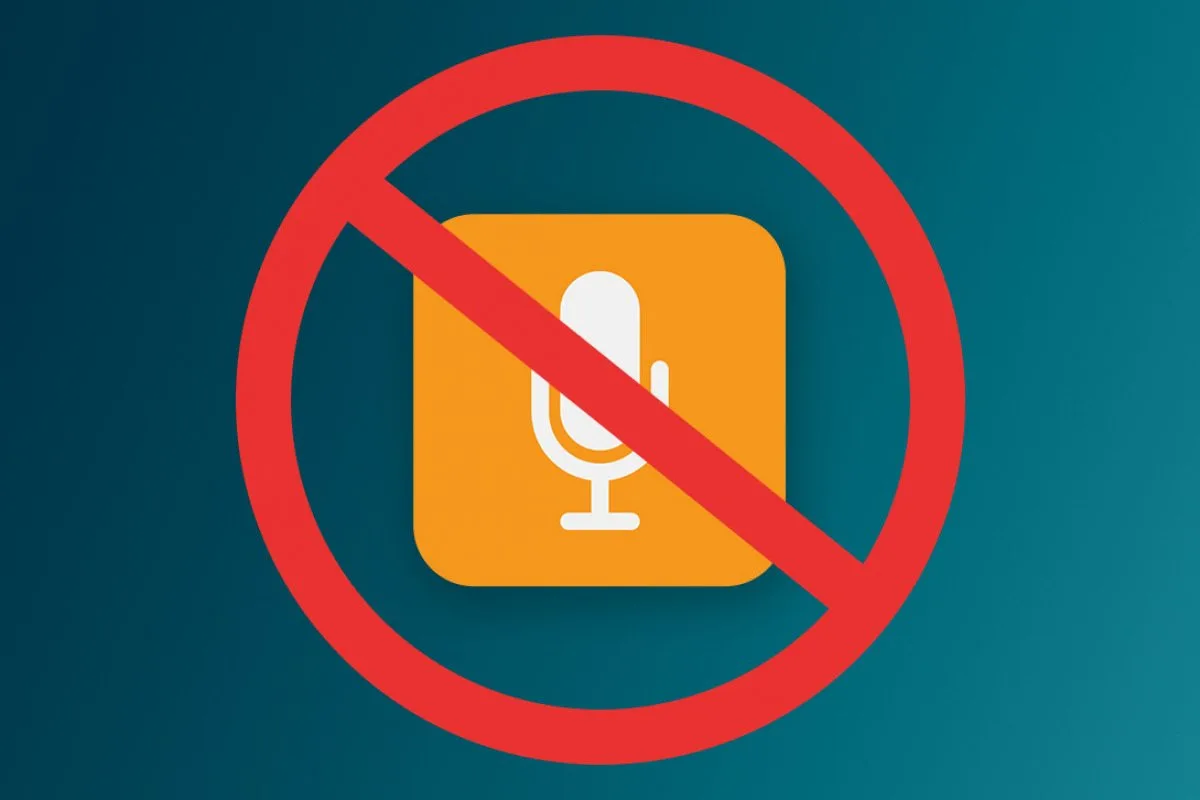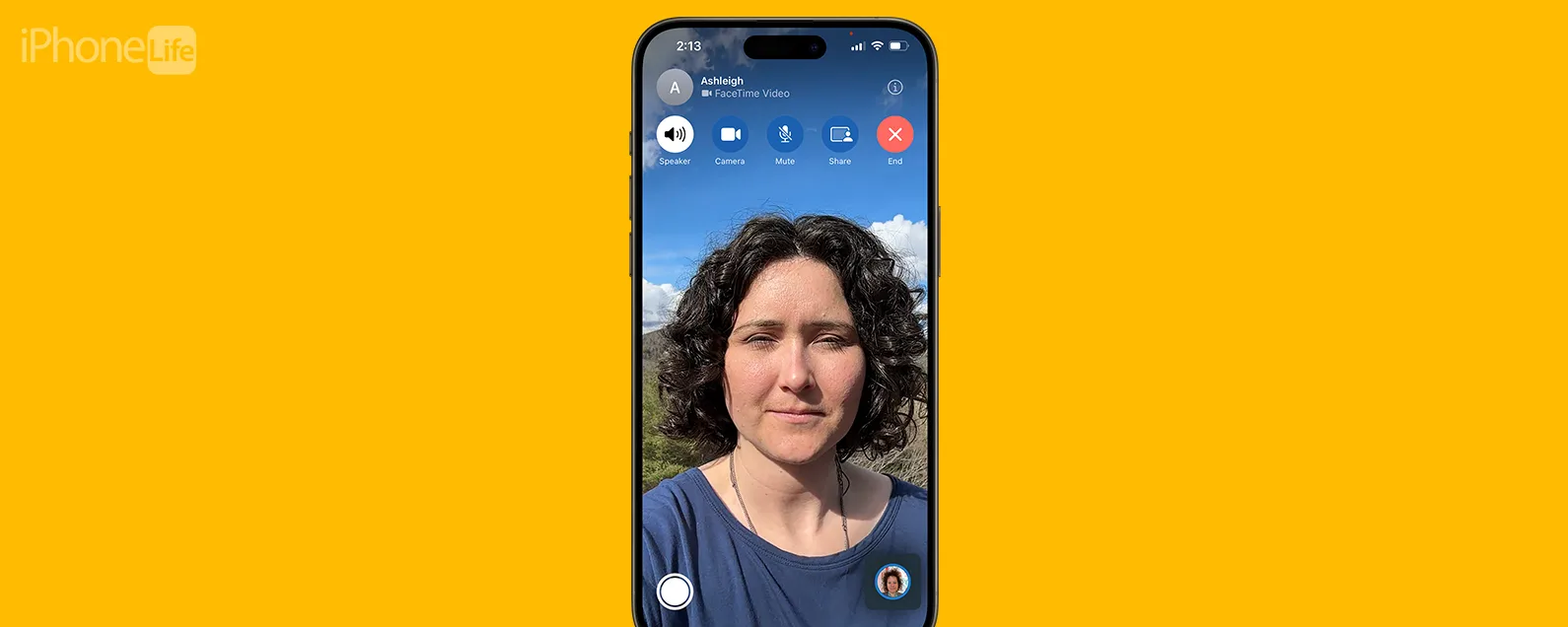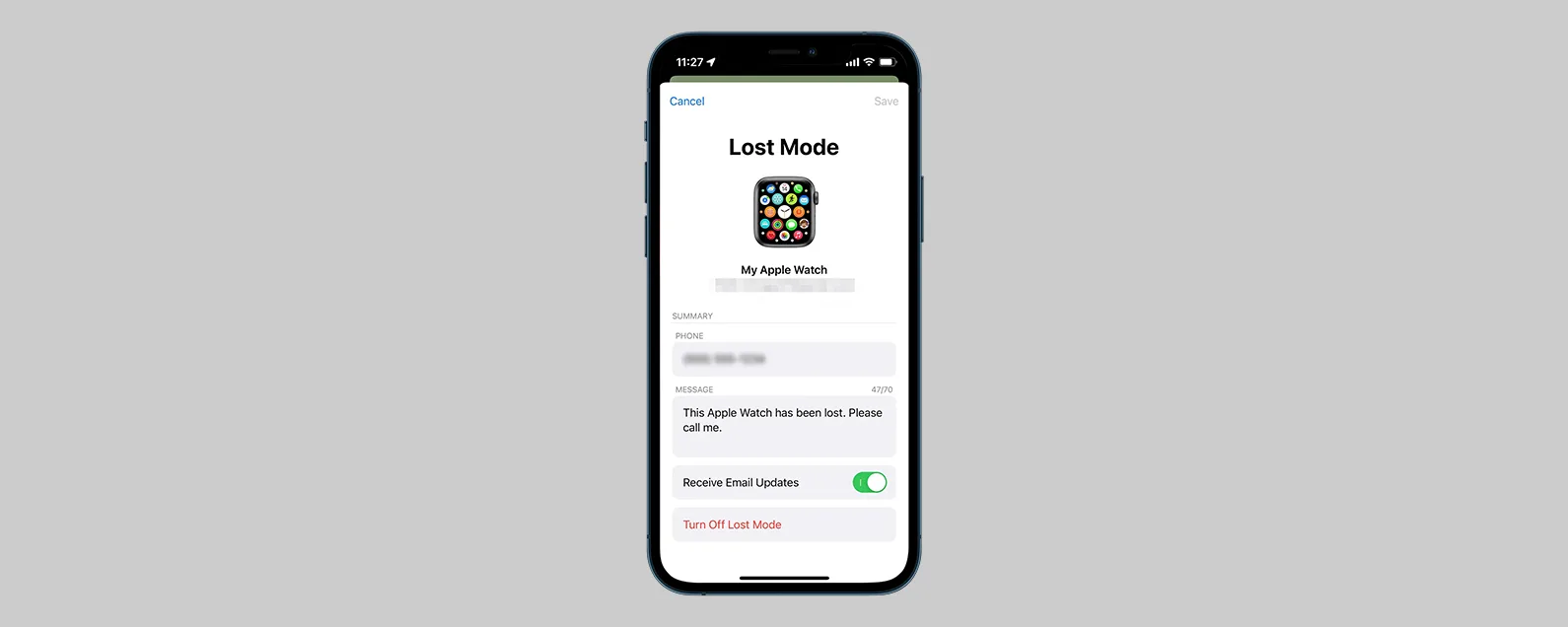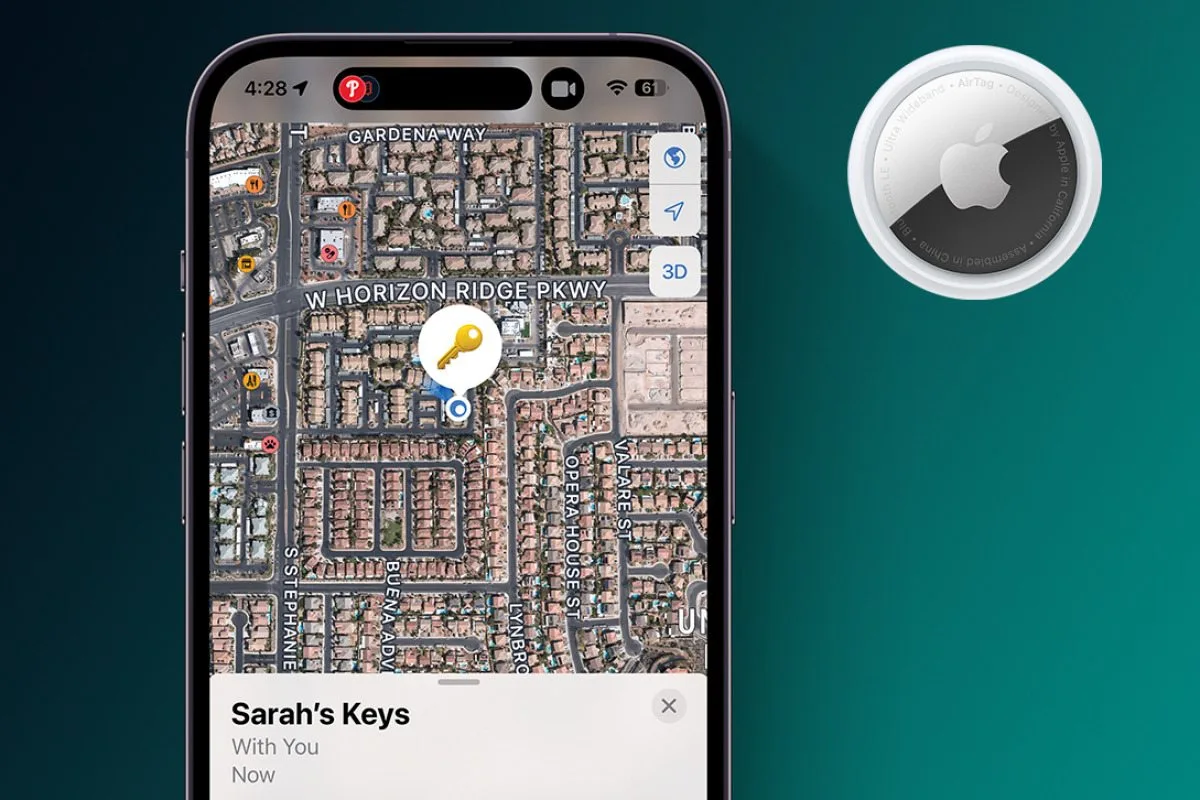您是否曾经忘记携带 iPhone,直到为时已晚才意识到?我们都去过那里!幸运的是,如果您的 iPhone 或其他 Apple 产品被遗忘,您的 Apple Watch 现在可以向您发出提醒。此外,Apple Watch 还提供其他功能,可帮助您在返回 iPhone 放置位置后找到 iPhone。我将引导您完成这些步骤!
本文内容:
启用“遗留警报时通知”的要求
- iPhone 运行
- 苹果手表运行
设置 Apple Watch iPhone 落下警报
要设置“掉队时通知”警报,您需要执行以下步骤:
- 打开查找我的在你的 iPhone 上。
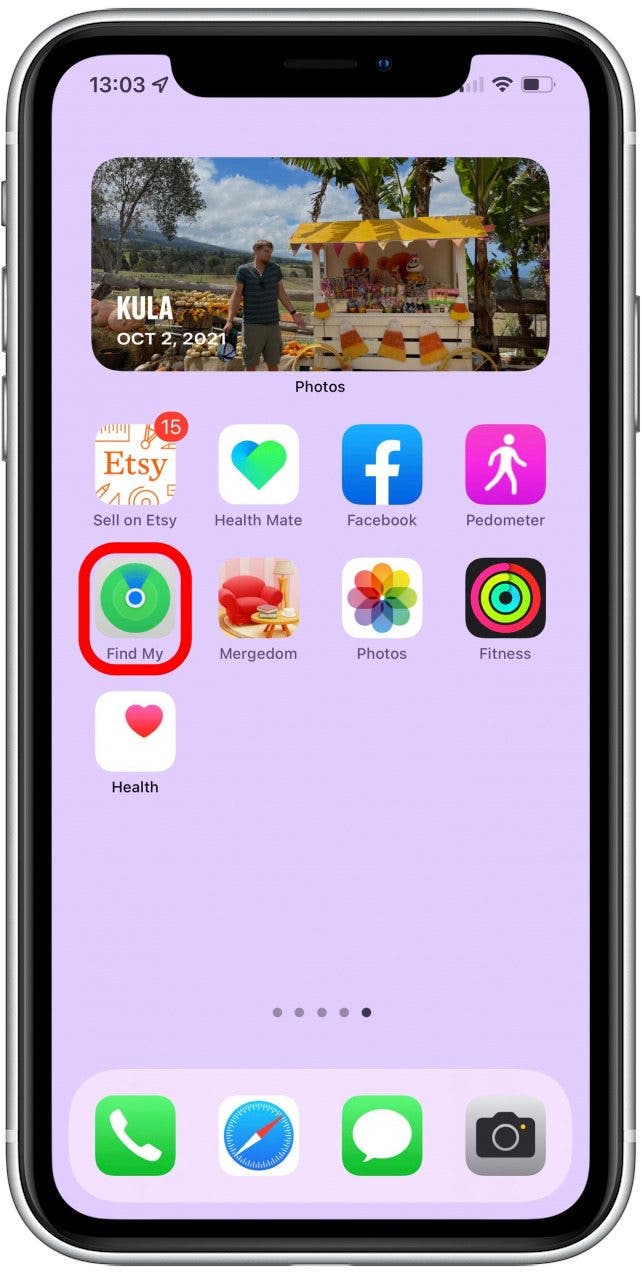
- 轻敲设备。设备指的是所有 Apple 设备,而项目则显示您的 AirTag。
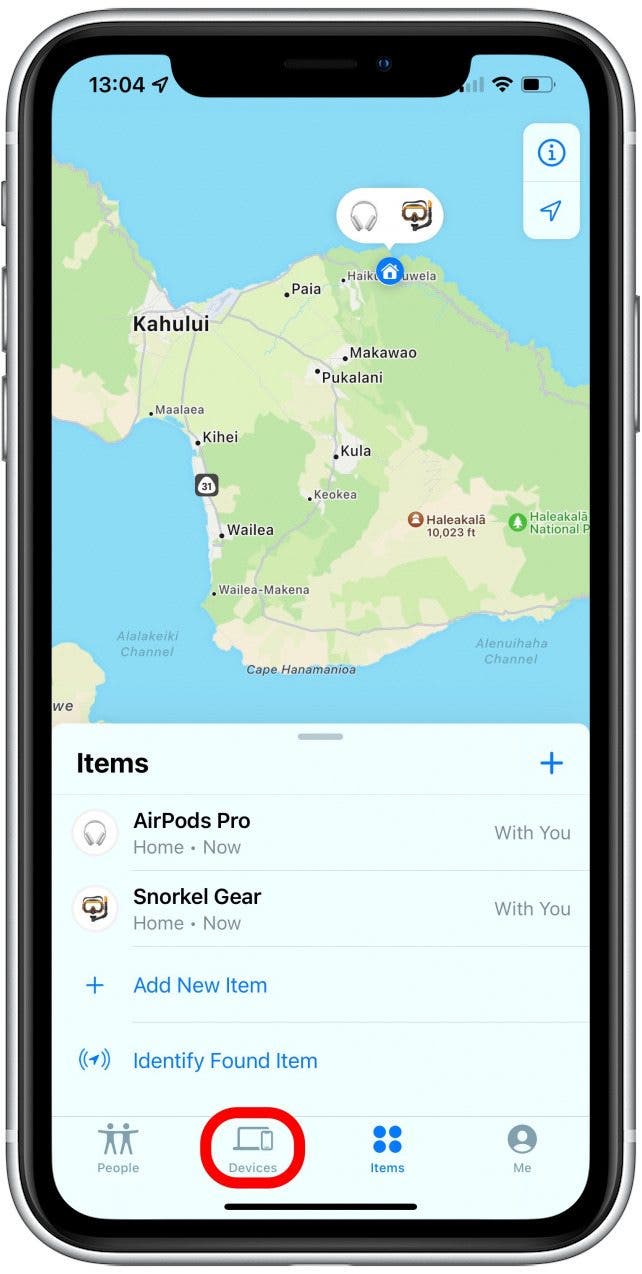
- 点击您的 iPhone。
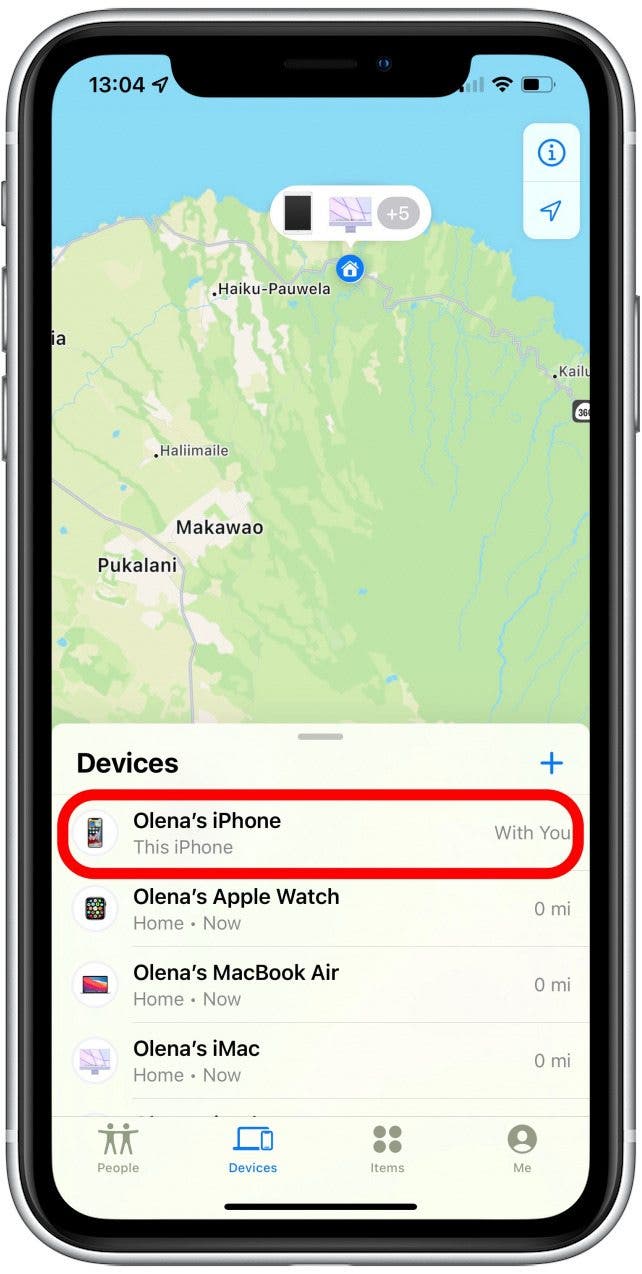
- 选择落后时通知。
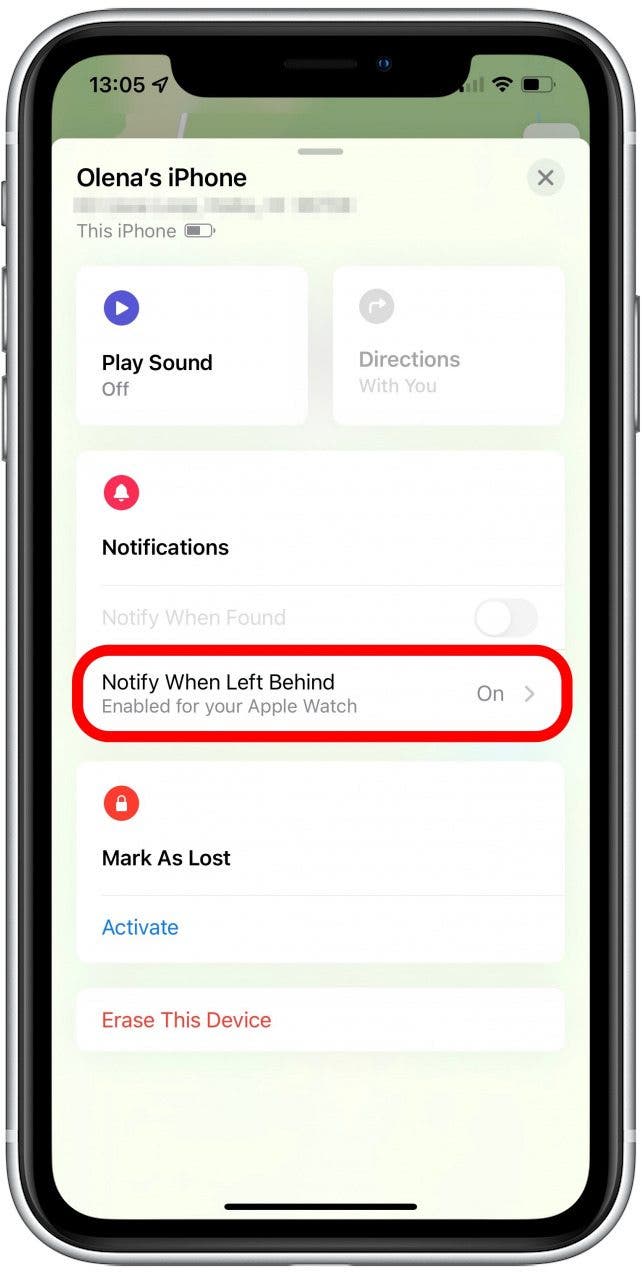
- 开启落后时通知。

- 您还可以为您的家选择一个例外,这样如果您将设备留在家中,就不会收到通知。
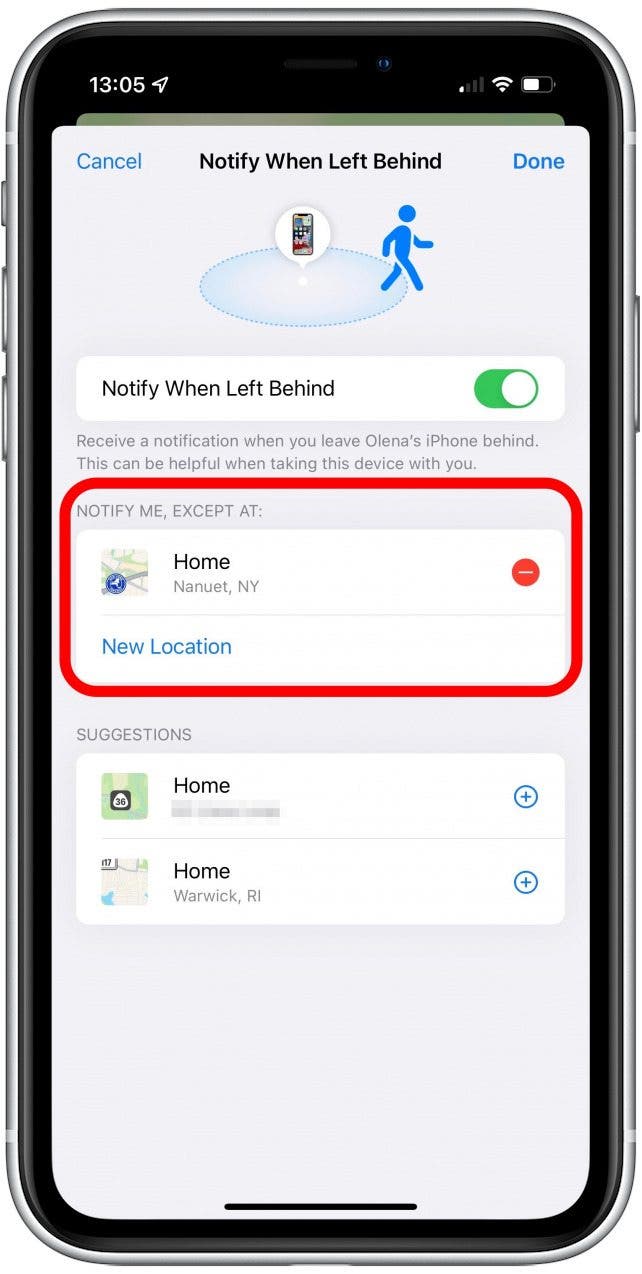
专业提示:这通知我,除了在该功能对于您通常留在家里的设备(例如 MacBook)可能很有用,但对于手机或钥匙或钱包上的 AirTag,您可能希望跳过此功能,这样,如果您将它们留在家里,您会收到通知,因为您可能希望它们始终随身携带。
如何通过 Apple Watch 查找您的 iPhone
如果您收到“Apple Watch iPhone 被遗忘”提醒,您可以使用 Apple Watch 来帮助您找到手机。有两种方法可以帮助您找到它。
如何通过 Apple Watch Ping iPhone
如果您知道 iPhone 就在附近,但找不到它,最简单的方法就是使用 Apple Watch 对其进行 ping 操作。为此:
- 向上滑动您的表盘打开控制中心。

- 点击电话图标,您的 iPhone 会发出声音来帮助您找到它。

- 如果您可以听到但由于太暗而看不到,您也可以点击并按住电话图标。您的 iPhone 会发出噪音并且相机闪光灯会闪烁。
如果您听不到 iPhone 的声音,则它可能超出范围或已关闭。在这种情况下,您可以再尝试一件事。
使用 Apple Watch 上的“查找”来查找您的 iPhone
“查找”过去仅限于 Apple Watch,但在 watchOS 8 及更高版本中,它可以独立工作来查找您的 Apple 设备,包括 iPhone。为此:
- 按主页按钮。

- 轻敲查找设备。 FindMy 已分为三个独立的应用程序,具体取决于您是否要查找 Apple 设备、AirTag 还是联系人。

- 选择您的iPhone。

- 您将能够在地图上看到您的手机所在的位置以及下方的大概地址。

- 在下面寻找,您将能够选择播放声音在 iPhone 上播放声音。

- 您还可以选择路线;这将帮助您导航到您的设备,为您提供驾车、骑自行车、使用公共交通或步行到您的 iPhone 最后一次出现的地点的路线。

现在您拥有了永远不会忘记您的 iPhone 的工具!不过,如果您这样做了,我会引导您在丢失或忘记使用 Apple Watch 时完成查找它的步骤。有关充分使用 Apple Watch 的更多提示,请免费注册